插入新幻灯片
摘要:
下一课前面我们学习了一张幻灯片的基础操作,演示文稿是由许多张幻灯片组成的,下面我们来看一个练习;
1、 输入文字
1)启动Impress,点“创建”按钮,新建一个空白文档;
2)点下边“绘图”栏的“文字”按钮
 , 插入一个水平文本框,输入一段文字“这是第一张幻灯片”;
, 插入一个水平文本框,输入一段文字“这是第一张幻灯片”;

点击选中文本框边框,把文本框拖到幻灯片的中间摆好;
3)点菜单“文件-保存”命令,以“插入新幻灯片”为文件名保存文件到自己的文件夹;
2、 插入新幻灯片
1)点菜单“插入-新幻灯片”命令,自动出来一张空白幻灯片;
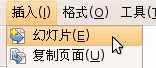
2)点下边“绘图”里的文字按钮, 插入一个水平文本框,输入文字“这是第二张幻灯片”;

点击选中文本框边框,把文本框拖到幻灯片的中间摆好,保存一下文件;
3)这时左边的窗格中出现两张幻灯片,其中第二张就是我们新插入的幻灯片;
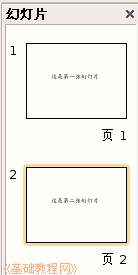
4)在左边选中第一张幻灯片,再点菜单“演示文稿-幻灯片放映”,从头放映一下演示文稿,点一下鼠标左键就可以到第二张幻灯片;
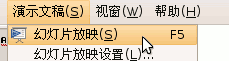
本节学习了Impress中插入新幻灯片的基本操作,如果你成功地完成了练习,请继续学习下一课内容;
